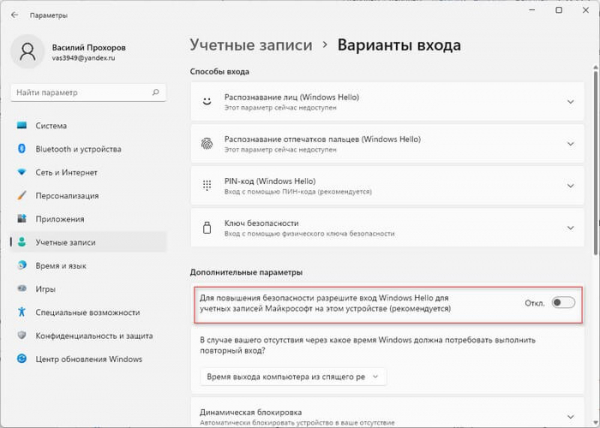Значительная часть пользователей желает отключить пароль Windows 11, который необходимо вводить для входа в операционную систему. Windows 11 допускает вход как с паролем, так и без пароля для своих учетных записей.
Корпорация Microsoft уделяет большое внимание безопасности устройств, чтобы предотвратить несанкционированный доступ посторонних к данным пользователя. В последнее время Майкрософт активно продвигает использование ПИН-кода вместо привычного пароля, а также другой функционал Windows Hello, связанный с распознаванием лица или отпечатка пальца.
Это обязательные дополнительные шаги в процессе входа в систему при запуске, перезагрузке, выхода из режимов сна или гибернации. Благодаря этому ваш компьютер и файлы защищены от посторонних глаз.
Большей части пользователей не нравятся подобные дополнительные шаги, применяемые для защиты от злоумышленников. Особенно, это касается стационарных компьютеров или ноутбуков, использующихся только в домашних условиях, когда безопасность устройства не пострадает.
Посторонние не имеют доступа к таким устройствам, поэтому пользователям не нравится постоянно вводить данные от учетной записи Майкрософт, автономной локальной учетной записи, или вставлять ПИН-код, каждый раз при включении или перезагрузке компьютера.
В подобных ситуациях пользователю необходим вход без пароля Windows 11. Для решения этой задачи имеется несколько способов, позволяющих в Windows 11 отключить пароль или убрать ПИН-код при входе в операционную систему.
В инструкциях этого руководства вы найдете информацию о том, как отключить ввод пароля в Windows 11 в учетной записи Майкрософт или автономной локальной учетной записи, чтобы автоматически входить в систему.
Как убрать пароль на Windows 11 в параметрах
Сначала разберем способ отключения учетной записи Microsoft, которая имеет пароль, а для входа в систему используется ПИН-код — одна из функций Windows Hello. Пользователи Windows 11, которые входят в систему с использованием локальной учетной записи или не используют функции Windows Hello, могут перейти к 7 шагу этой инструкции.
Весь процесс проходит в два этапа:
- Сначала нужно отключить Windows Hello (ПИН-код Windows 11, запрашиваемый при входе в операционную систему).
- Затем необходимо убрать пароль при входе в Windows
Процедура включения или отключения входа без пароля в Windows 11 проходит следующим образом:
- Нажмите на клавиши «Win» + «I», чтобы открыть приложение «Параметры».
- Из окна «Параметры» перейдите на вкладку «Учетные записи».
- На правой панели нажмите на «Варианты входа».
- В окне «Варианты входа», в разделе «Дополнительные параметры» вы увидите параметр: «Для повышения безопасности разрешите вход Windows Hello для учетных записей Майкрософт на этом устройстве (рекомендуется)».
Выключение этого параметра разрешит вход по паролю в Windows 11. При включении входа без пароля ввод PIN-кода становится обязательным.
- Передвиньте ползунок переключателя в положение «Отключено».
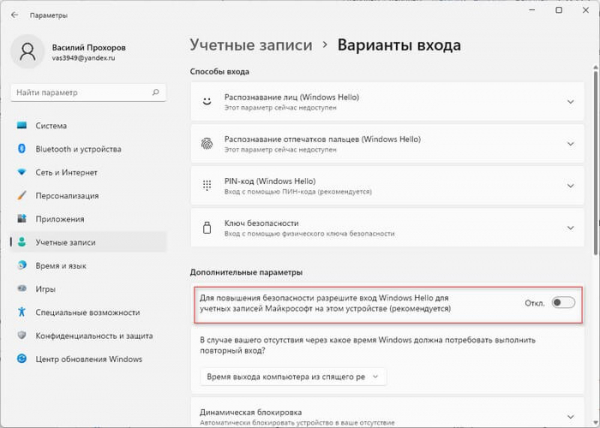
- В опции «В случае вашего отсутствия через какое время Windows должна потребовать выполнить повторный вход?» установите параметр «Никогда».
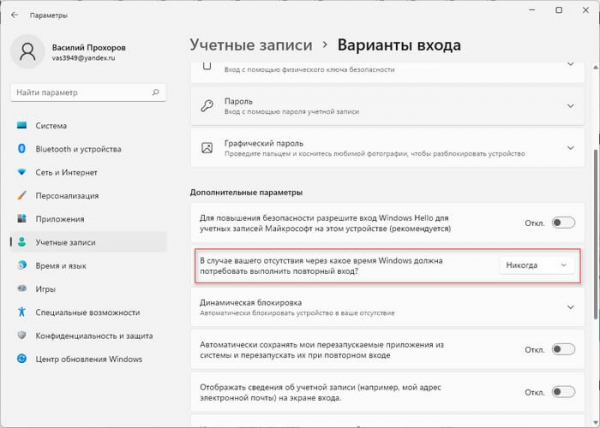
- Щелкните правой кнопки мыши по меню «Пуск», нажмите на «Выполнить».
- В диалоговом окне «Выполнить» запустите команду «netplwiz» «control userpasswords2».
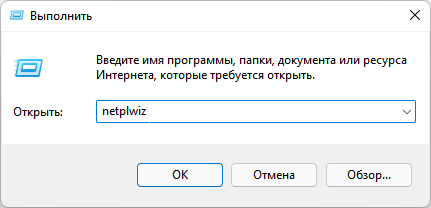
- В окне «Учетные записи пользователей», во вкладке «Пользователи» выделите имя текущего пользователя.
- Снимите флажок в пункте «Требовать ввод имени пользователя и пароля».
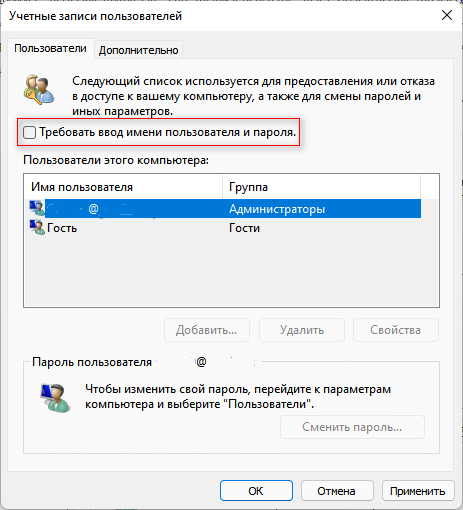
- Нажмите на кнопку «ОК».
- В окне «Автоматический вход в систему» введите пароль от этой учетной записи (не ПИН-код).
- Подтвердите пароль, а потом нажмите на «ОК».
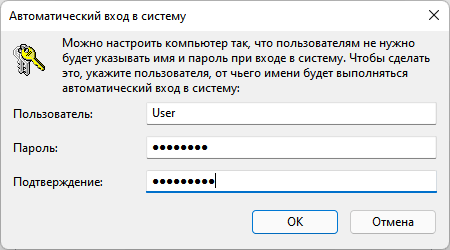
- Перезагрузите компьютер.
Если на вашем ПК включен и не активен параметр для входа Windows Hello, сделайте следующее:
- Щелкните правой кнопкой мыши по меню «Пуск».
- Выберите пункт «Терминал Windows (Администратор)».
- После открытия окна терминала нажмите на клавиши «Ctrl» + «Shift» + «2».
- В окне командной строки введите команду:
reg ADD "HKLMSOFTWAREMicrosoftWindows NTCurrentVersionPasswordLessDevice" /v DevicePasswordLessBuildVersion /t REG_DWORD /d 0 /f

- Нажмите на «Enter», а затем перезагрузите систему.
Вернитесь к 5 пункту из этой инструкции, чтобы выполнить отключение пароля при запуске Windows 11.
Подобным образом можно убрать запрос пароля в локальной учетной записи, если эта функция используется на компьютере.
Как войти в Windows 11 без пароля после изменений в реестре
Эту же процедуру можно выполнить с помощью системного инструмента — редактора реестра Windows 11. Для этого потребуется изменить некоторые значения системного реестра.
Выполните следующие действия:
- Нажмите одновременно клавиши «Win» и «R», чтобы открыть окно «Выполнить».
- В поле «Открыть:» введите команду «regedit» и нажмите «Enter», чтобы открыть окно редактора реестра.
- Перейдите по следующему пути в окне «Редактор реестра»:
HKEY_LOCAL_MACHINESOFTWAREMicrosoftWindows NTCurrentVersionPasswordLessDevice
- Щелкните правой кнопкой мыши по параметру «DevicePasswordLessBuildVersion».
- В открывшемся меню нажмите на «Изменить…».
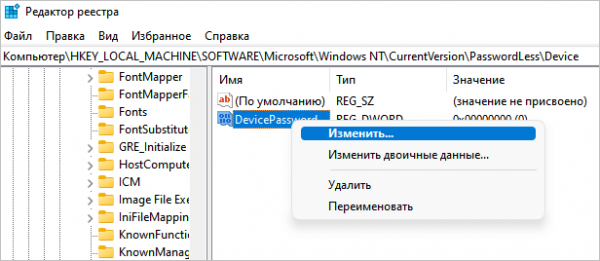
- В окне «Изменение параметра DWORD (32 бита)», в поле «Значение:» укажите «2».
- Если используется значение «2» — разрешен только вход без пароля. Это означает, что вы не можете войти в систему, используя пароль.
- При значении равным «0», вы можете использовать пароль для входа в систему.
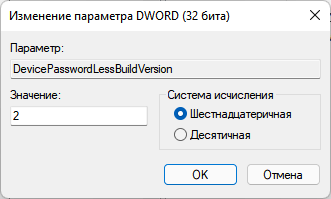
- Сохраните изменения, а затем перезагрузите ПК.
Отключение пароля в Windows 11 в Autologon
У Microsoft имеется программа AutoLogon, позволяющая настроить автоматический вход в Windows 11. Это инструмент из пакета утилит Windows Sysinternals Марка Руссиновича (Mark Russinovich). Приложение не требует установки и запускается из папки.
Программа Autologon использует зашифрованные данные о пароле учетной записи из реестра, позволяя производить автоматический вход в систему без ввода имени и пароля или ПИН-кода пользователем.
Пройдите следующее:
- Скачайте приложение по ссылке: https://download.sysinternals.com/files/AutoLogon.zip.
- Распакуйте ZIP-архив на компьютере.
- Откройте папку «Autologon».
- Кликните два раза по файлу «Autologon64».
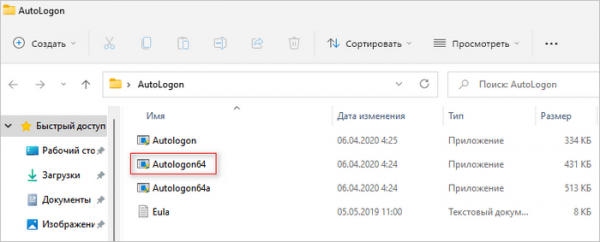
- В окне с условиями использования нажмите на кнопку «Agree».
- В окне приложения автоматически отобразится имя пользователя (Username) и имя устройства (Domain).
- Введите текущий пароль в поле «Password:», а потом нажмите на кнопку «Enable».
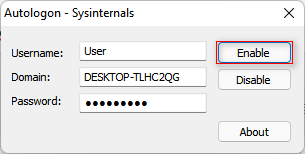
- Откроется сообщение об отключении обязательного ввода пароля.
- Закройте окно программы, выполните перезагрузку компьютера, чтобы убрать запрос пароля при входе Windows
Переход на локальную учетную запись без ввода пароля в Windows 11
Ознакомьтесь с другим методом решения проблемы: переход на автономную учетную запись без использования пароля, которую можно использовать вместо учетной записи Майкрософт.
Пройдите несколько шагов:
- Откройте вкладку «Учетные записи» в приложении «Параметры».
- В опции «Параметры учетной записи» нажмите на настройку «Войти вместо этого с локальной учетной записью».
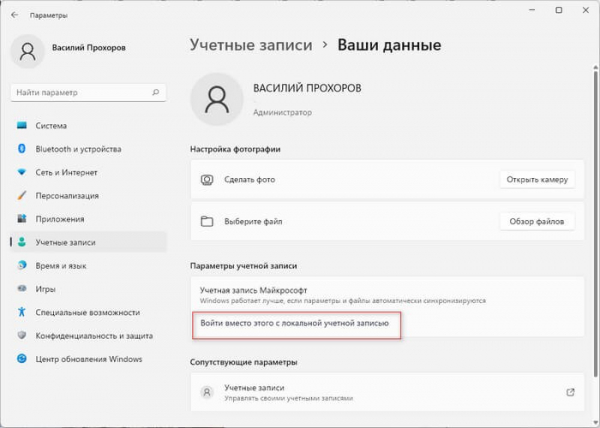
- В окне «Вы действительно хотите переключиться на локальную учетную запись?» нажмите на кнопку «Далее».
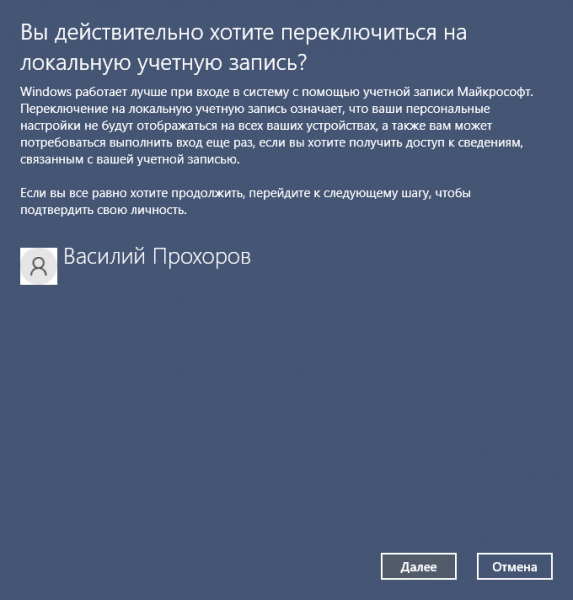
- В открывшемся окне «Подтверждение вашей личности» введите пароль от аккаунта Microsoft.
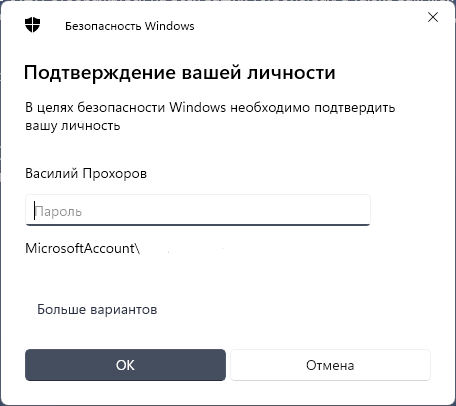
- В следующем окне «Введите данные локальной учетной записи» оставьте все поля пустыми, кроме имени пользователя.
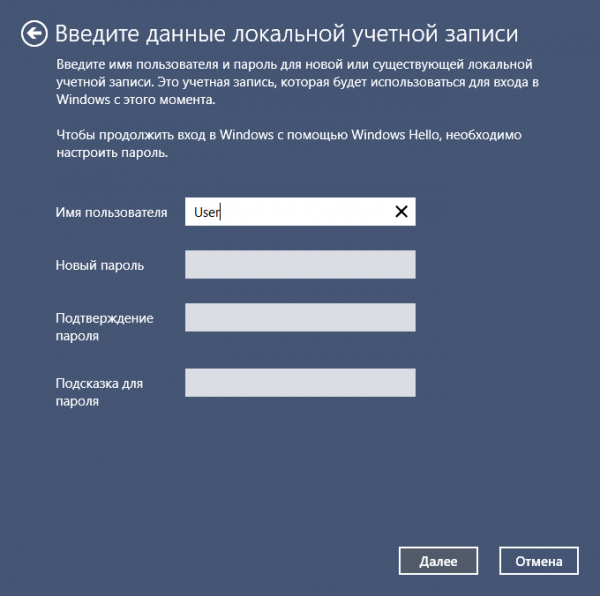
- В окне «Переключиться на локальную учетную запись» нажмите на кнопку «Выйти из системы и закончить работу».
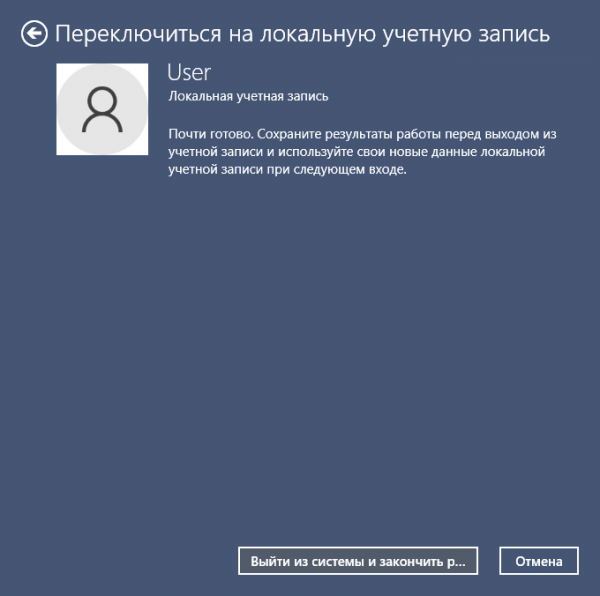
- Войдите в систему из автономной учетной записи, в которой использование пароля не потребуется.
Выводы статьи
Некоторой части пользователей необходимо удалить пароль при входе Windows 11, чтобы автоматически входить в операционную систему. По умолчанию, в учетной записи Microsoft запрос пароля или ввод ПИН-кода необходим после запуска компьютера, перезагрузке, входа из режима сна или гибернации. Вы можете отключить ввод пароля из настроек системы, внеся изменения в реестр, применить приложение AutoLogon или перейти на автономную локальную учетную запись без использования пароля.